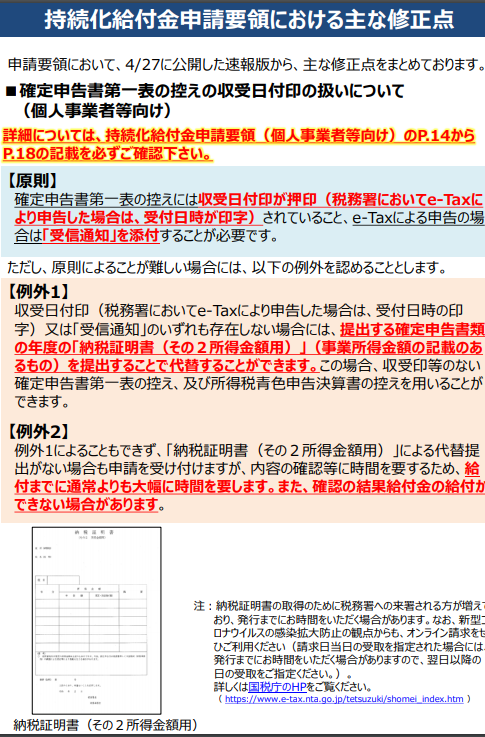持続化給付金

お好きな所からお読み下さい。 持続化給付金申請に必要な書類 持続化給付金の申請はすべてオンラインで行われます。 個人事業主が持続化給付金の申請に必要なものは、• 確定申告書類• 納税証明書(その2 所得金額用)• 2020年の対象月の売上台帳等• 本人確認書類 を撮影した画像です。 スマホなどで写メをしたものを使えば大丈夫です。 一応、1画像10MBまでですがほとんどOKです。 ポイントは数字などがはっきり見えることです。 スムーズにいくためにも、ちゃんと数字がしっかりとれてるか確認しながら撮影することをお勧めします。 確定申告書類 個人事業主の方は、おそらく確定申告をご自分でされてるとおもいます。 ご自宅に保管されてる控えをスマホで撮ります。 撮るのは、青色申告をされてる方は• 確定申告書第1表• 所得税青色申告決算書の1枚目と2枚目 確定申告書第1表は、一枚目のカラフルな方です。 所得税青色申告決算書の1枚目は住所が載ってる損益計算書で、2枚目とは、月別売り上げが載ってる表です。 白色申告の方は、• 確定申告書第1表 になります。 ただし、いずれにしても、税務署での収受日付印が押されてるものになります。 つまり、確定申告を税務署に行かれて、対面で記入してそのまま渡して日付印をもらってる方です。 その方は、次の納税証明書は必要ありません。 多くの個人事業主の方は、ソフトなどを使って印刷したものを郵送されてたり、税務署のポストにそのまま投函されてると思います。 そういった方たちは、次の 納税証明書(その2 所得金額用)が必要になります。 納税証明書(その2 所得金額用) 納税証明書(その2 所得金額用)をもらいに行く場所は• 税務署 になります。 私はココで一度つまずきました。 市役所の支所に行ってしまったのですが、職員の方も何もわからずに戸惑っていました。 税務署にいけば、納税証明書(その2 所得金額用)を申請する用紙があって、詳しい書き方なども教えてもらったり、見本がありますので大丈夫です。 ただ、その時に持っていく必要なものは、• 運転免許証や保険証など本人確認書類• 個人番号カード、または個人番号カード通知書• 印鑑 です。 個人番号が必要になりますので、忘れずに持っていくことが大切です。 申請書を出して本人確認したら、30分ほどでできるはずです。 お金は1枚につき400円かかります。 2020年の対象月の売上台帳等 2019年の同じ月に比べて、売り上げが半分以下になってる月の• 売上台帳• 通帳 などの画像が必要です。 売り上げが口座に振り込まれるだけでしたら、その通帳の対象月の分だけを写メなどをすればいいです。 現金商売でしたら、金額の入った売上台帳などを写メします。 手書きの場合もあると思いますが、数字をしっかり撮影しておくことがポイントです。 オンライン申請の場合、画像が1枚だけになると思います。 売上台帳などの画像が複数枚あるときには、画像ソフトなどを利用して10MB以下の画像1枚にする必要があると思います。 写真の撮り方、画像の処理方法などは一番下で簡単に説明します。 通帳 リアルな通帳とネットバンクの通帳があると思います。 どちらも同じですが、• 通帳自体の画像(表紙と1・2ページ目)• 対象月の取引内容が載ってる画像 が必要です。 リアルな通帳は、通帳の表紙の画像と表紙を開いた1・2ページ目の画像、対象月の売り上げが載ってるページの画像、計3枚を撮影します。 対象月の売り上げが複数枚になるときには、コピーしたものをつなぎ合わせてもう一度撮影したり、画像ソフトで1枚に仕上げます。 ネットバンクは、画面でしか通帳を見れないので、キャプチャーソフトなどを使って画像処理をします。 あなたの口座を開いた時のトップ画面や明細画面で、銀行名や口座名がしっかりと映ってる画像と、対象月の売り上げ明細の画像の計2枚です。 キャプチャソフトや画像ソフトがなければ、無料で使えてかんたんにできるものを一番下で紹介しています。 本人確認書類 本人確認書類としては、• 運転免許証の表面と裏面の計2枚• 個人番号カードの表面1枚• 写真付き住民基本台帳カードの表面1枚• 在留カード、特別永住者証明書、外国人登録証明書(在留の資格が特別永住者のものに限る。 ) の表面と裏面の計2枚• 住民票とパスポート(画像掲載ページ)の計2枚• 住民票と各種健康保険証の表面と裏面の計3枚 のいずれかが必要になります。 持続化給付金の申請方法(オンライン) すべてのものを揃えたら、あとは簡単です。 中小企業庁の申請ページに行って申請するだけです。 繰り返しますが、オンライン申請が基本です。 画像等を揃えたら10分もかかりませんので、安心して申請してください。 まずは、こちらに行きます。 一番下の「申請する」をクリック• 個人事業主を選ぶ• メールアドレスを入力• 「同意します」にチェック• 「次へ」をクリック• 確認して「登録」をクリック 登録したメールアドレスに申請URLがメールで届きますので、クリックします。 IDとパスワードを登録• マイページに移動• IDとパスワードでログイン マイページにログイン出来たら、上から順番に、書かれているままに入力していけば大丈夫です。 はじめは、7項目の要件を満たしているかの宣誓をします。 7項目にすべてチェックを入れた後に、あなた個人の基本情報を入力します。 次に、「特例適用の選択」画面になりますので、何もなければ一番上の「一般的な申請方法」にチェックを入れます。 その下に確定申告の名義と申請者の名前、口座の名前が一致してるかどうかのチェックを入れて、「次へ」をクリックします。 そして、売 り上げ情報と 口座情報を入力した後に、上で説明した用意している画像を添付します。 添付するには、「ファイルを選択」というボタンがありますので、それをクリックして画像データを指定すればOKです。 口座情報の中の通帳の画像は、 「通帳の表面」「通帳を開いた1・2ページ目」の2枚になります。 ネットバンクの場合は、銀行名・口座名がしっかり移ったトップ画面や明細画面1枚を両方に張り付ければいだ丈夫です。 対象月の売り上げ明細画像を張り付ける場所は、その下の添付書類のページの中にあります。 すべて添付出来たら、一番下の「次へ」をクリックします。 最後の確認画面になりますので、誤りがないかどうかをもう一度確かめます。 画像は、「ファイルを表示」のボタンをクリックすると見れます。 もしも、間違いがあったら、一番下にある「戻る」ボタンをクリックすると入力画面に戻れます。 何もなければ、一番下の「申請」ボタンをクリックすると、申請完了です。 申請完了後、審査が行われて、2週間程度で登録した口座に振り込まれるということです。 持続化給付金の申請方法(窓口) もしもオンラインで申請できない場合、後日になりますが申請サポート会場があなたのお住まいの地域に開設される予定です。 また、感染防止のために事前予約が必要になるということです。 開設場所や日程は、HPで掲載されるということなので、こちらから確かめるようにしてみてください。 キャプチャソフト「FastStone Capture」• 簡単に言えば、• 誰かのトークを開く• カメラで撮影• そのままアップ• PC用ラインで名前を付けて保存 です。 PC用ラインは、こちらからダウンロードできます。 exe」がダウうロードされますので、それをクリックするとインストールされます。 立ち上げると、• メールログイン• QRコードログイン• 電話番号ログイン のいずれかでログインできます。 一番初めは本人確認が必要ですが、認証されたら、スマホとPCのラインが同期されます。 あとは誰かに頼んで画像を取ることを了承してもらえれば、スマホで撮った画像が何も接続せずに簡単にPCに保存できるようになります。 キャプチャソフト「FastStone Capture」 キャプチャとはPCで写ってる画面をそのまま画像にすることです。 このソフトはマウスをカメラ感覚で使えてとても楽です。 フリーソフトのFastStone Captureをダウンロードできるサイトに行きます。 通常は有料ですが、v5. 3は無料で使えます。 英語ですが大丈夫です。 3 1380 kB 」をクリックします。 ZIPファイルがダウンロードされます。 開くとsetupファイル「FSCaputureSetup53」が出ていきますので、ダブルクリックすると、インストールされます。 デスクトップにアイコンができますので、それをクリックすると、小さなバーが出てきます。 使い方は、ドラッグして保存するだけです。 バーの左から3番目の四角い点線をクリックすると、赤い十字線が出てきます。 キャプチャしたい画像の左上でクリックしてそのまま右下までドラッグしてから放すとキャプチャ画像が表示されます。 上部バーの左から2番目の「Save As」をクリックすると、保存先を聞いてきます。 ファイルを指定して保存をクリックすると完了です。 画像ソフト「PhotoScape」 画像ソフトは標準装備の「PAINT」でもいいのですが、使い勝手がよくて無料の「PhotoScape」を紹介します。 コチラからダウンロードサイトに行きます。 exeファイルがダウンロードされますのでダブルクリックしてインストールします。 使い方は、まず「画像編集」をクリックすると編集画面になりますので、そこからスタートします。 画像を張り付けるやり方を紹介します。 右下の「メニュー」をクリック• 「新しい写真」をクリック• 幅と高さを設定して「OK」• 左下の「オブジェクト」をクリック• 山のアイコンをクリック• 「Photo」をクリック• ファイルを選んで画像をえらぶ• 「開く」をクリック• 必要な画像を張り付ける• 右下の「保存」をクリック• 「名前を付けてクリック」 これで終了です。 コツは、新しい写真のところで、2400x600のように縦長、横長のおおきなサイズを選ぶことです。 張り付けた画像は右下にある「T」をクリックした後にキャンセルすると、画像を選択できるようになります。 まずは、簡単な画像で確かめてみてください。 一応画像をつけておきますので、参考にしてもらえると嬉しいです。
次の